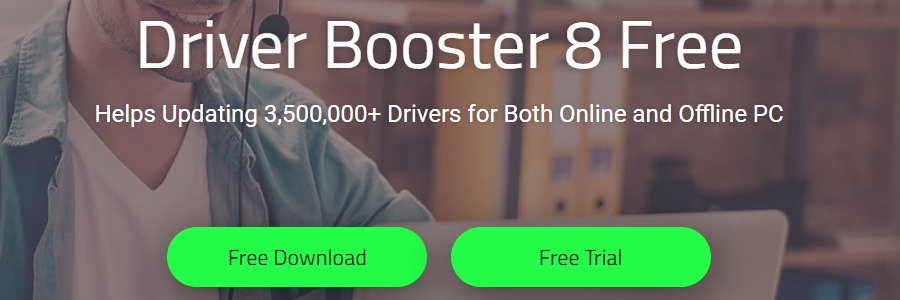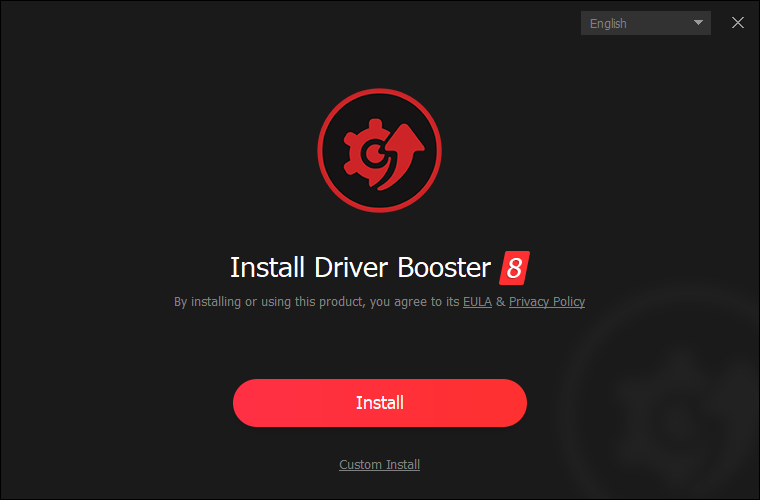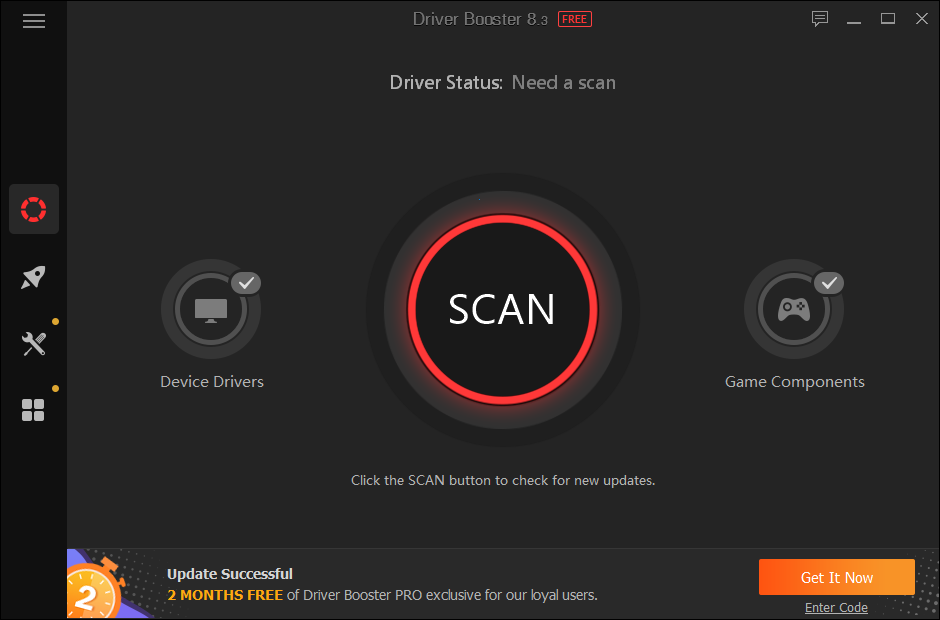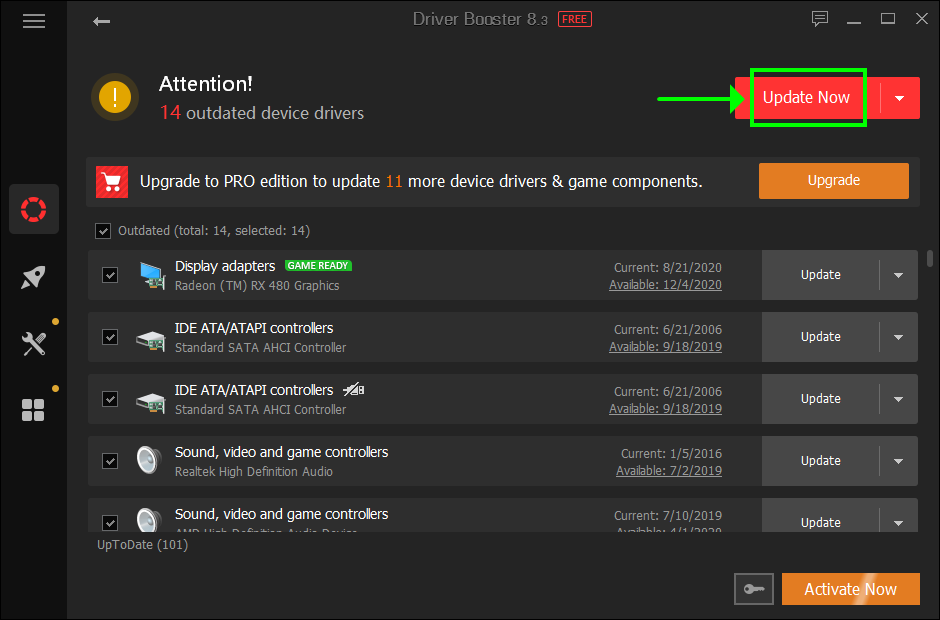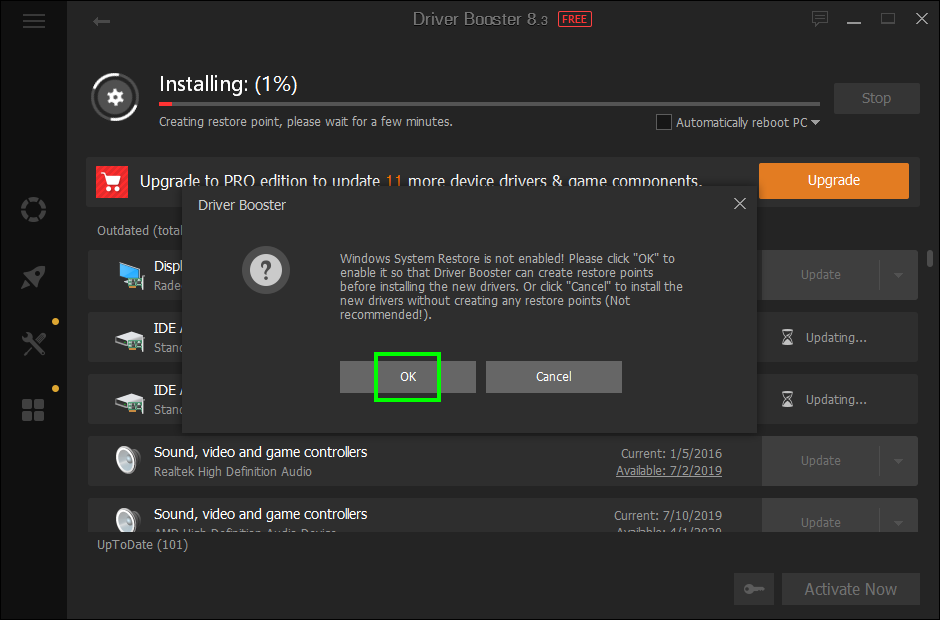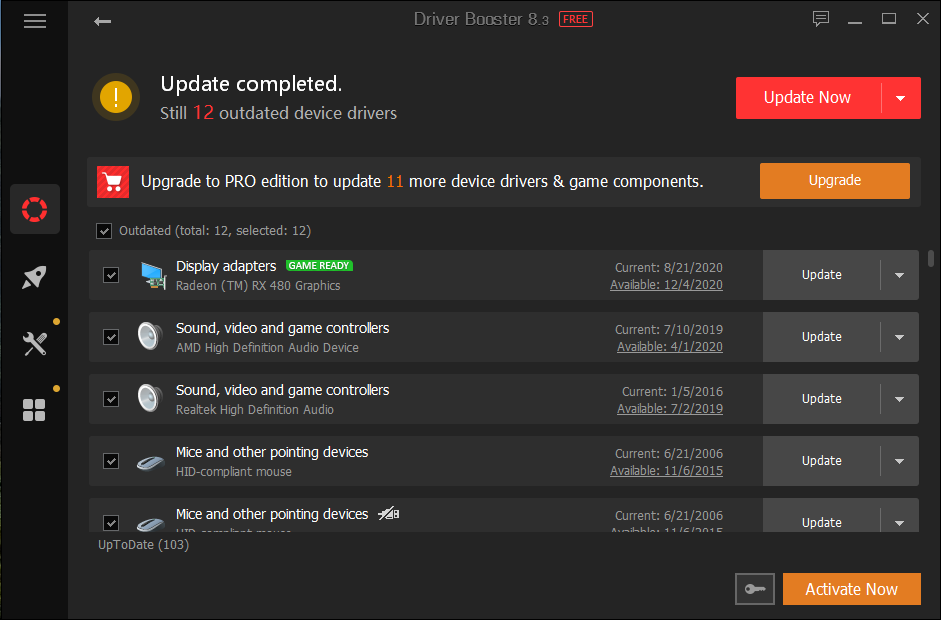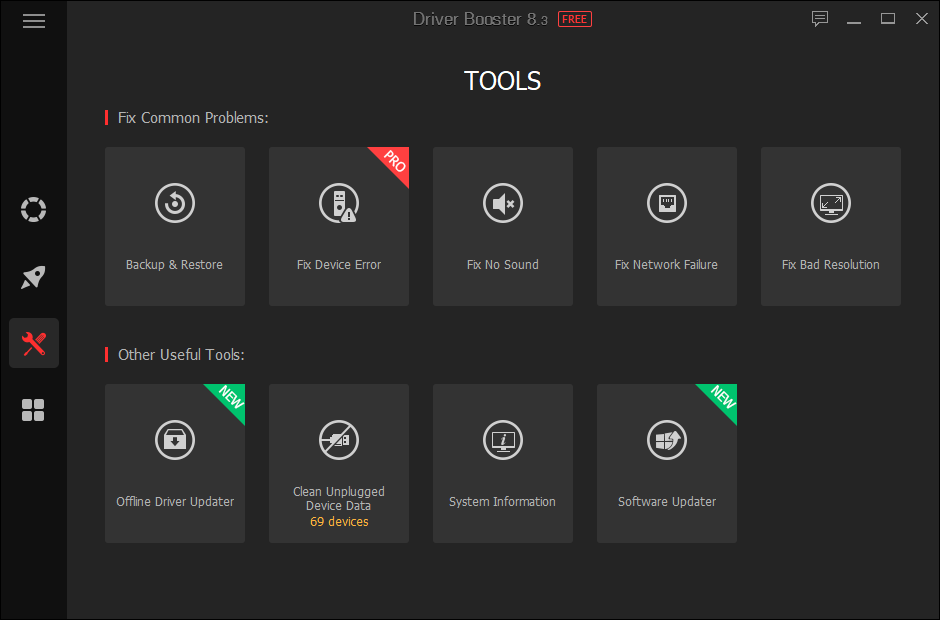Se você está tendo problemas técnicos com o seu PC, pode levar você a acreditar que é hora de comprar um novo computador ou, pelo menos, atualizar alguns componentes de hardware.
Antes de considerar esta solução cara, você deve examinar os bastidores de seus drivers para ver se eles estão atualizados. O número de problemas que podem ser resolvidos apenas atualizando os drivers para a versão mais recente é surpreendente.

É possível atualizar os drivers do sistema por conta própria. No entanto, é um processo demorado e você corre o risco de instalar os drivers errados, o que pode causar problemas no sistema e erros de compatibilidade.
O que é Driver Booster?
Para atualizar seus drivers com segurança, use o Driver Booster. Feito pela IObit, é um software altamente intuitivo feito apenas para computadores Windows.
O aplicativo foi projetado para escanear seu PC, detectar as versões atuais do driver, verificar quais drivers estão desatualizados e encontrar novas versões online que você pode baixar e instalar rapidamente.
É um processo de várias etapas executado automaticamente, com apenas um pouco de ajuda da sua parte. O programa tem acesso a um banco de dados de mais de 3.500.000 motoristas.
Como baixar o IObit Driver Booster
Você pode baixar o Driver Booster no site oficial . Existem dois links: Driver Booster Free ( botão Download grátis ) e Driver Booster Pro ( botão Free Trial ).
A versão profissional ainda pode ser usada gratuitamente, mas os recursos profissionais estão bloqueados. Não há limite de tempo, portanto, você não precisa se preocupar em desinstalar o aplicativo quando a avaliação expirar.
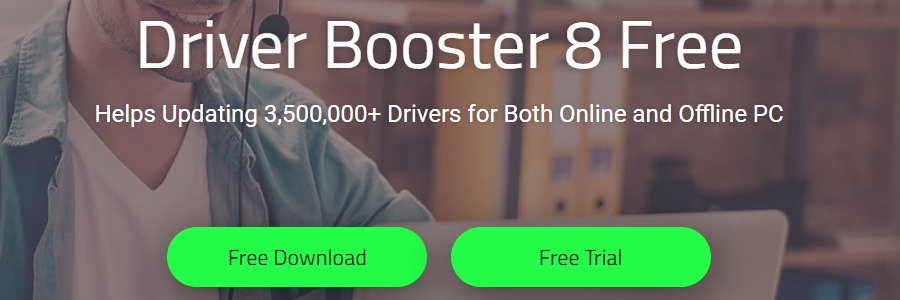
Se você estiver procurando por versões mais antigas, como Driver Booster 7 ou Driver Booster 6, elas não estão mais disponíveis para download.
Você ainda pode encontrá-los em sites espelho de terceiros que oferecem hospedagem, mas é recomendável atualizar para a versão mais recente do IObit Driver Booster para usar o conjunto de recursos mais recente.
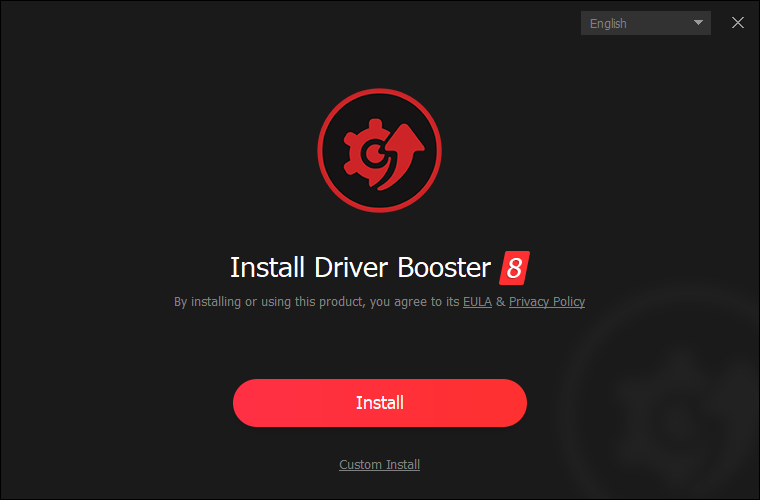
Ao instalar o Driver Booster, você pode continuar com as configurações padrão ou alternar para o modo personalizado para escolher a pasta de instalação, criar atalhos e fazer associações de tipo de arquivo.
No entanto, lembre-se de que o Driver Booster é compatível com anúncios, portanto, ele pode oferecer a instalação de software de terceiros não relacionado. Não aceite essas ofertas a menos que esteja interessado (você sempre pode recusar).
Como usar o Driver Booster
- Pressione o grande botão Scan para escanear seu PC em busca de drivers desatualizados.
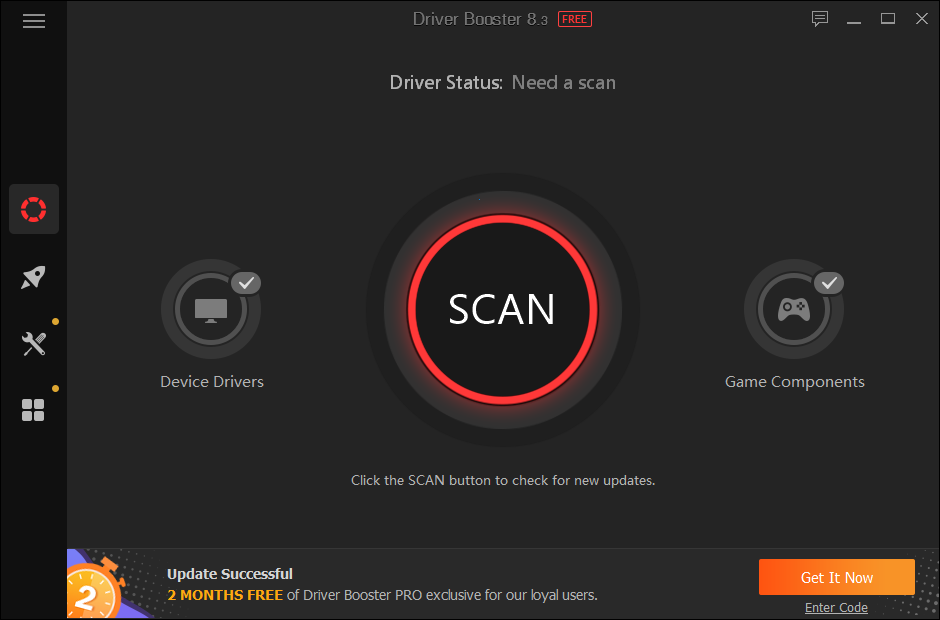
- Revise a lista de drivers desatualizados. Todos são selecionados para atualização, mas você pode desmarcar qualquer coisa em que não esteja interessado. Clique em Atualizar ao lado de um driver para atualizá-lo ou clique em Atualizar agora para atualizar tudo.
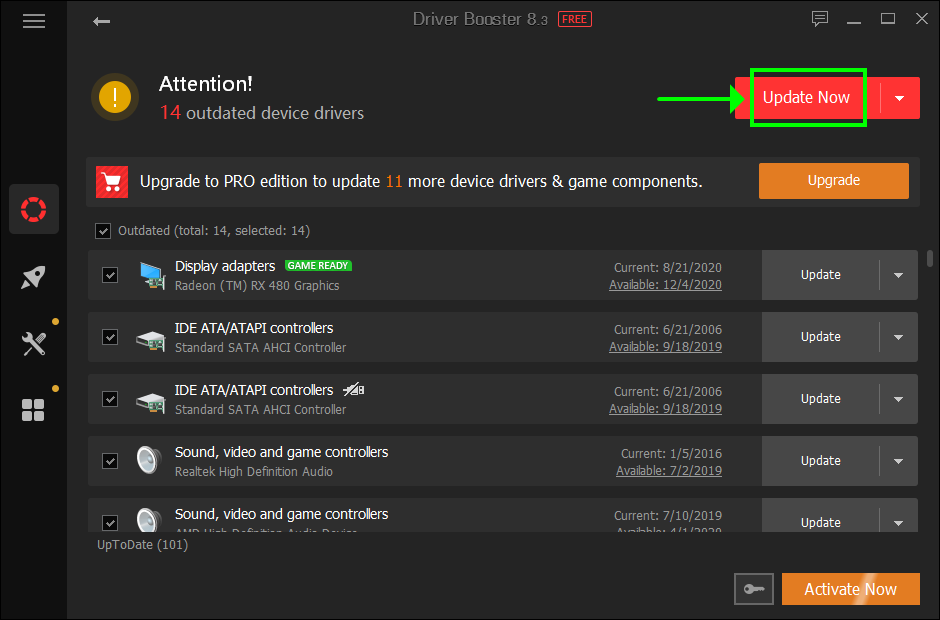
- Clique em OK quando solicitado a criar um ponto de restauração do sistema
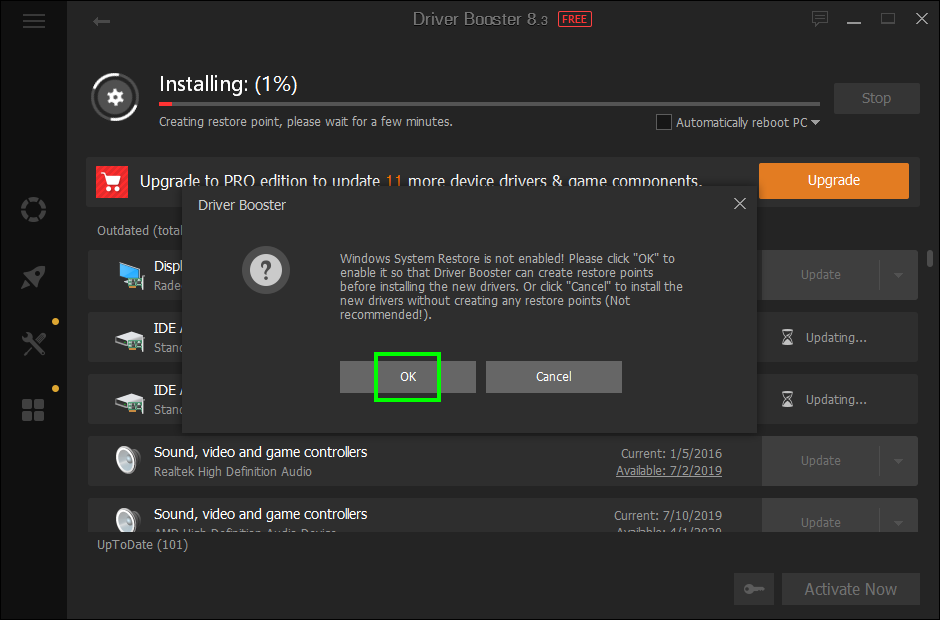
- Reinicie o seu PC quando as atualizações terminarem
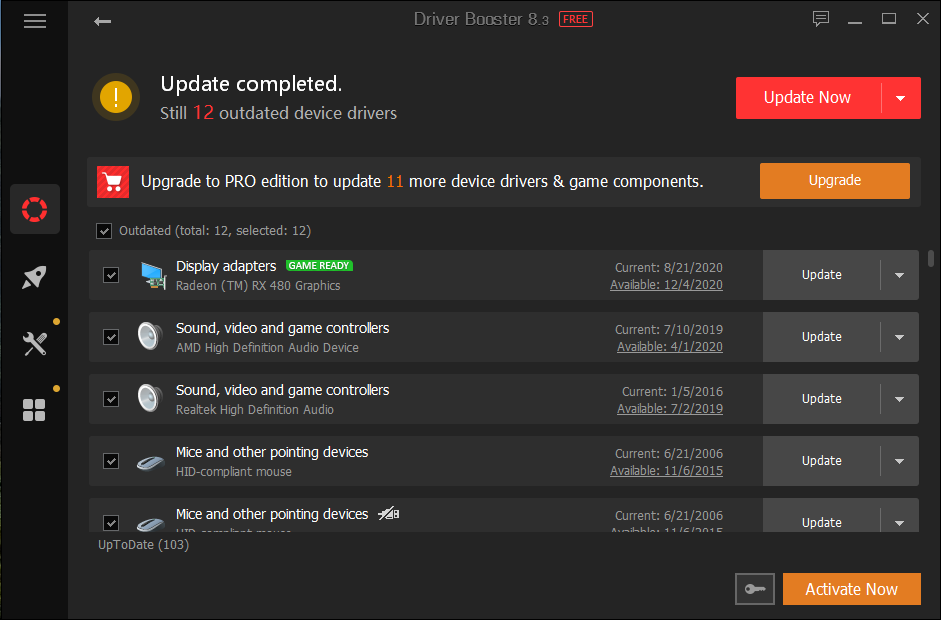
O Driver Booster Free oferece mais recursos na seção Ferramentas . Por exemplo, você pode fazer backup e restaurar drivers, restaurar o Windows para um ponto de verificação anterior, bem como corrigir problemas de som do Windows, erros de rede e problemas de resolução.
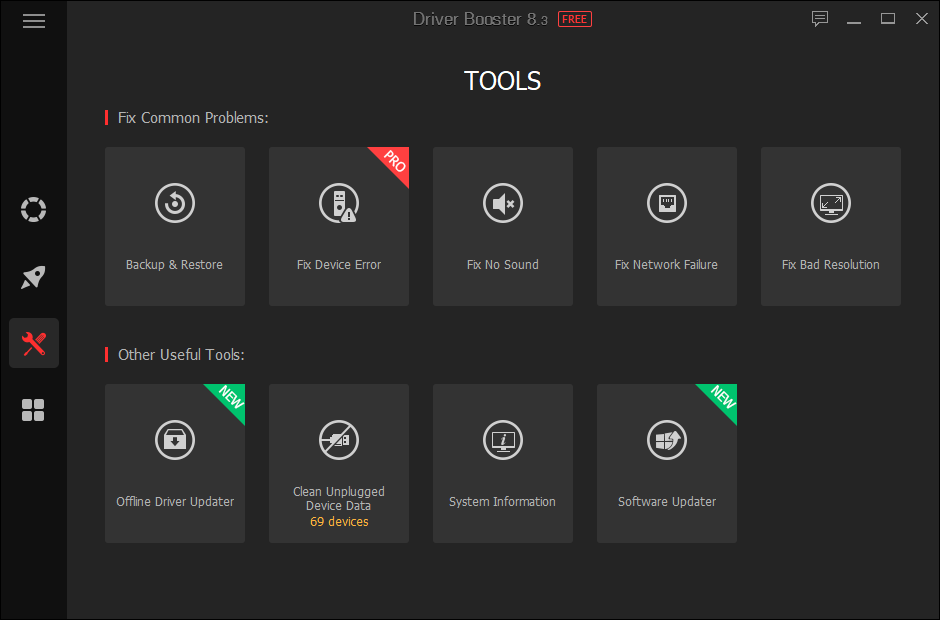
O Driver Booster Pro vale a pena?
O Driver Booster Pro vale a pena se você precisa atualizar os drivers com frequência. Ele oferece um plano de assinatura de 1 ano para até três computadores e inclui uma garantia de devolução do dinheiro de 60 dias.
Comparado com a versão gratuita, ele permite que você atualize e instale drivers de rede offline, baixa drivers mais rápido e aprimora sua experiência de jogo otimizando os componentes de jogo necessários.
Visite o site oficial para comparar os recursos gratuitos e profissionais.
O Driver Booster é seguro?
Como o Driver Booster tem ofertas de terceiros durante a instalação, algumas ferramentas antivírus sinalizam os arquivos de instalação das versões gratuita e profissional como malware (de acordo com o VirusTotal). Recomenda-se cuidado ao configurar qualquer coisa que queira instalar algo extra.
Além disso, como o Driver Booster faz alterações nos drivers do computador, é altamente recomendável criar pontos de restauração do sistema e backups de driver antes de prosseguir com a tarefa de atualização. O aplicativo oferece os dois recursos em sua interface.
No entanto, não há risco de instalar drivers incompatíveis, então você não deve se preocupar em danificar seu computador. Caso algo assim aconteça, basta restaurar um backup anterior.
O Driver Booster é bom?
O Driver Booster faz um excelente trabalho mantendo seu computador em boa forma, atualizando os drivers para a versão mais recente. Ambas as versões gratuita e profissional são adequadas para essa função.
E definitivamente é melhor do que vagar pela Internet para encontrar a edição correta de seus drivers.
Conclusão
Driver Booster é o tipo de assistente que você deseja por perto para poder recorrer a ele sempre que houver problemas. Os jogadores devem estar particularmente satisfeitos com seu conjunto de recursos.